На маркетплейсах представлены тысячи товаров, и потеряться в их многообразии легко. Даже если вы ищете что-то определенное, нужно просмотреть десятки похожих. Чтобы не открывать вкладки с каждой моделью и не выписывать характеристики на лист бумаги, можно использовать специальную функцию от Яндекс Маркет — сравнение товаров.
Про нее многие не знают. Рассказываем, как в Яндекс Маркете сравнить выбранные товары — на сайте, а также в мобильном приложении.
Зачем вообще сравнивать товары
Функция полезна, если:
- Вы не понимаете, что хотите купить. Вам нужен пылесос, но не знаете, на какие характеристики смотреть, и чем модели отличаются друг от друга.
- Вам некогда смотреть обзоры, подборки или рейтинги товаров. Вам проще добавить несколько понравившихся по цене вариантов, и из них выбрать оптимальный.
- Вы выбираете подарок и хотите взять лучшую модель среди всех.
Сравнивать можно не только технически сложные товары — ноутбуки, смартфоны, умные часы и пр., — а всё, что угодно: одежду, сумки, игрушки.
Например, вы присматриваете сапоги. В списке сравнения Яндекс Маркета вы сможете сопоставить материал верха/стельки/подошвы у моделей, а также подобрать варианты, подходящие по размеру и цвету.
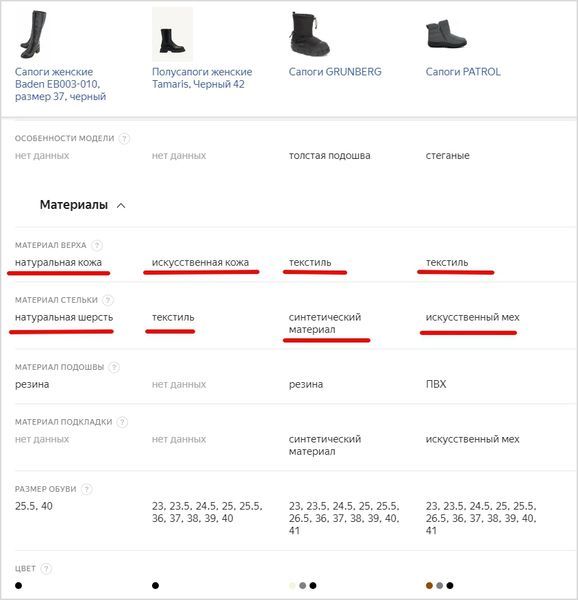
Учитывайте, что сопоставлять можно товары из одной категории, поэтому сравнить ноутбук и телефон не получится.
Также можно увидеть, какие модели популярны у других пользователей. Смотрите на количество отзывов и оценок — это показатели того, что товар часто заказывают. Еще момент: вы добавляете карточку определенного продавца, но в списке увидите минимальную стоимость по всем продавцам, а также количество предложений. Так можно выбрать самый выгодный для себя вариант.
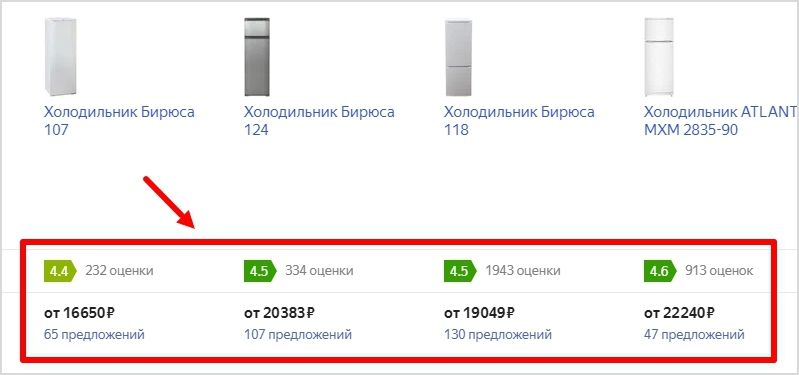
Как сравнить два товара в Яндекс Маркете на сайте
Будем сравнивать модели смартфонов определенной марки. В поисковой строке Яндекс Маркета мы написали «смартфон Xiaomi». С левой стороны можно отфильтровать модели: укажем максимальную цену, и запустим поиск подходящих моделей.
Теперь листаем варианты, которые предлагает маркетплейс. Чтобы добавить товар в список сравнения, щелкните иконку с двумя кружочками. Она расположена напротив каждой модели. Как только товар добавится в перечень, значок станет красным. Теперь, листая дальше, вы увидите, какие модели уже находятся в списке сравнения.
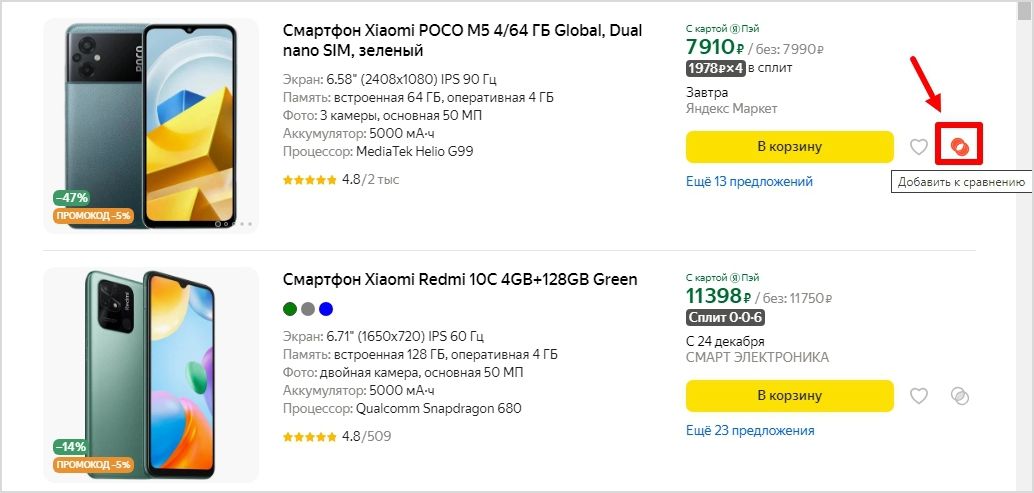
Сверху выскочит уведомление о том, что добавлен новый товар. Там же написано, сколько позиций уже находится в списке. Правее расположена кнопка «Сравнить»: щелкните по ней, и вы перейдете непосредственно в список. Чтобы открыть его в отдельной вкладке, используйте правую кнопку мыши.
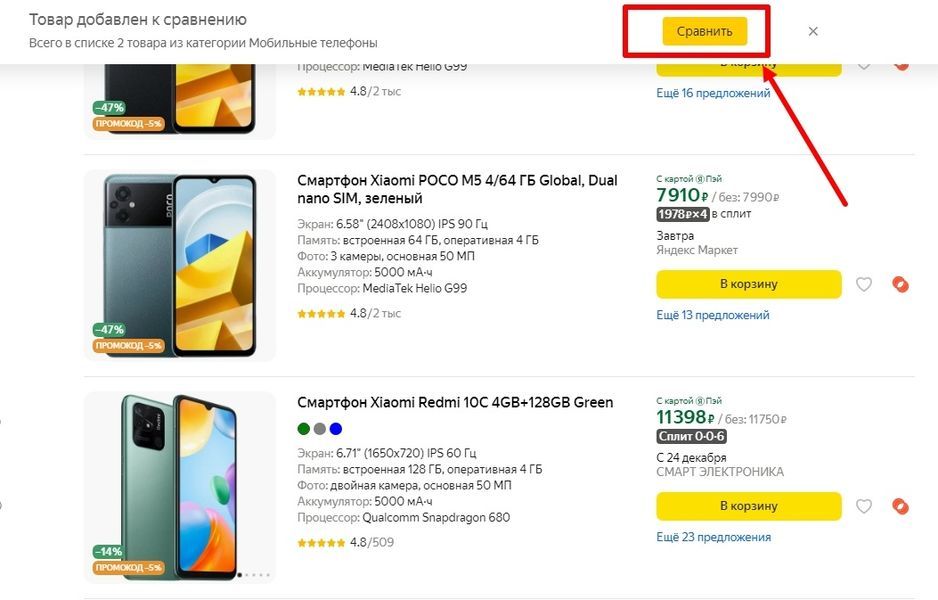
Если вы изучаете карточку товара, и захотели добавить модель в список сравнения, то подходящий значок вы найдете выше цены.
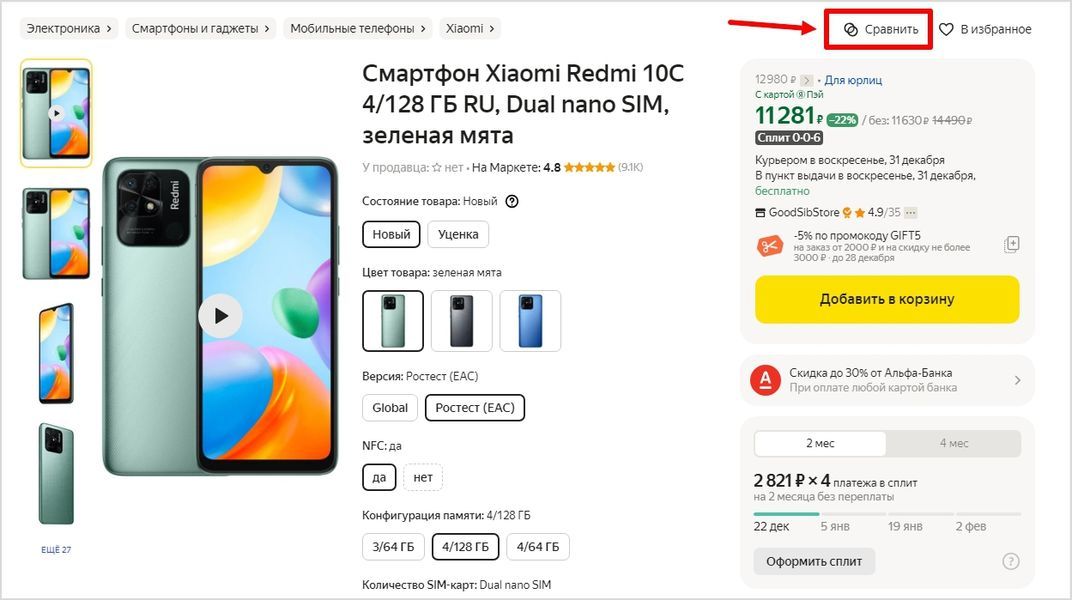
Теперь разберем, как посмотреть сравнение на Яндекс Маркет. Нужно перейти в профиль. Щелкните на аватарку (в верхнем углу справа) и найдите «Списки сравнения».
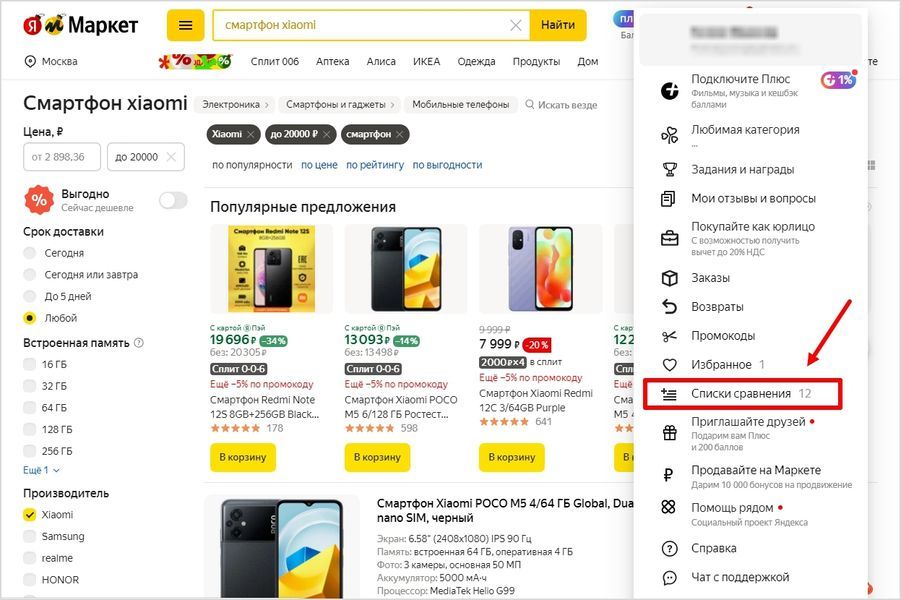
Кстати, товары также разбиты по категориям. Собственно, поэтому невозможно сравнить, например, утюг и пылесос — они попадают в разные списки.
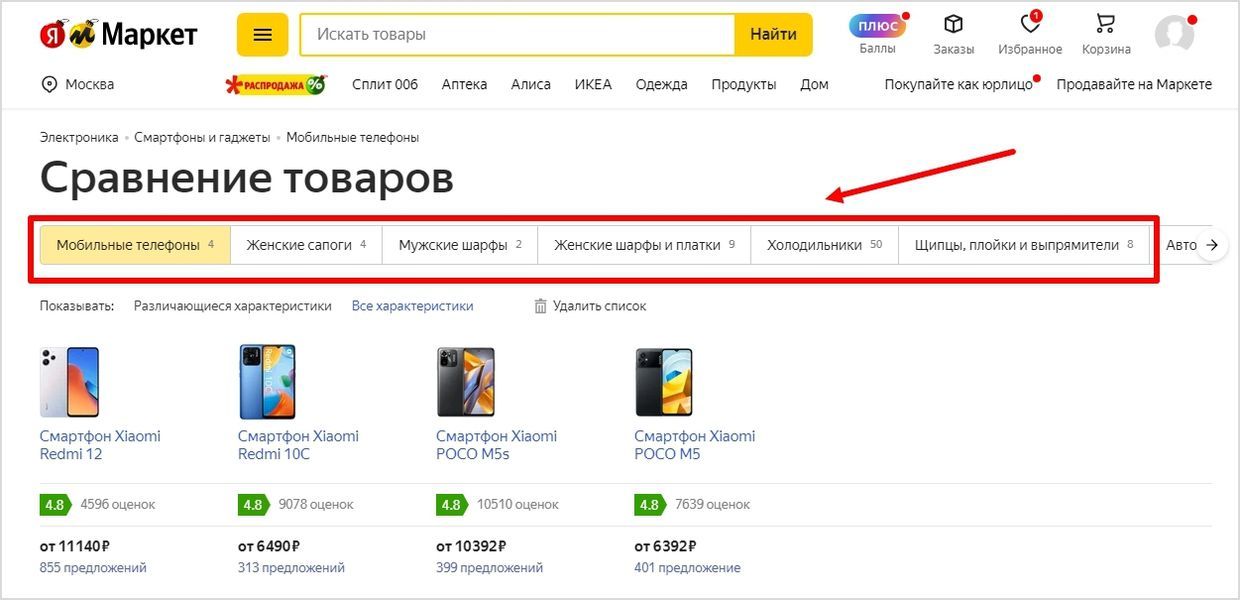
Яндекс Маркет позволяет добавлять в одну категорию больше 20 товаров. Навигация удобная: так, при прокрутке характеристик сверху остается наименование модели и ее фотография..
Если список характеристик получается длинным, его можно сократить: просматривать только те, что отличаются у моделей. Для этого щелкните «Различающиеся характеристики». Если нужно снова отобразить все свойства, выберите «Все характеристики».
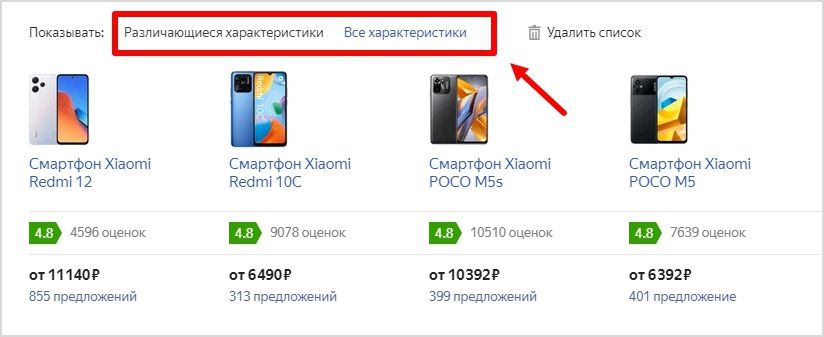
Чтобы убрать неподходящие позиции из перечня, наведите курсор на нужную модель. Появится иконка корзины. Кстати, рядом появится еще один значок — сердечко, — можно добавить товар в категорию «Избранное».
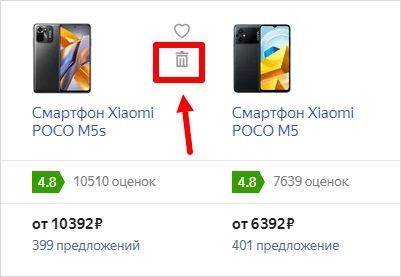
Как сравнить товары на Яндекс Маркете в приложении
Экран телефона меньше, поэтому просматривать списки не так удобно. Навигация немного отличается.
Снова вводим наименование товара, листаем ленту и ищем подходящие варианты. В ленте не у всех моделей отображается значок с двумя кружочками. Поэтому надо зайти в карточку товара и тапнуть два кружочка сверху — модель будет добавлена в список сравнения.

Если видите два кружочка на фотографии прямо в ленте, то можете кликнуть его. Снизу выскачет аналогичное уведомление, что вы видите на сайте — можно перейти в список сравнения.
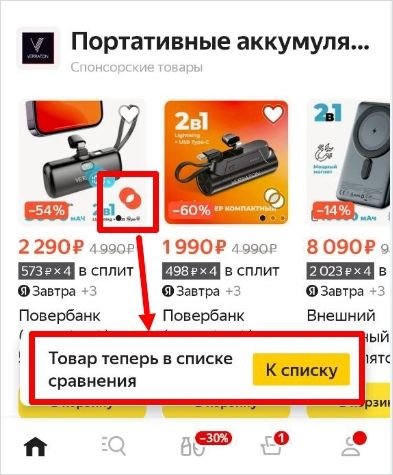
Несложно найти, где находится сравнение в Яндекс Маркете. Необходимо также зайти в «Профиль» → «Списки сравнения». Выбираете категорию и просматриваете список. Он отображается аналогичным способом, что и на сайте: листаете вниз — изучаете характеристики, вправо — выбираете модель. Чтобы отображать только различающиеся характеристики, выберите сверху соответствующий вариант.
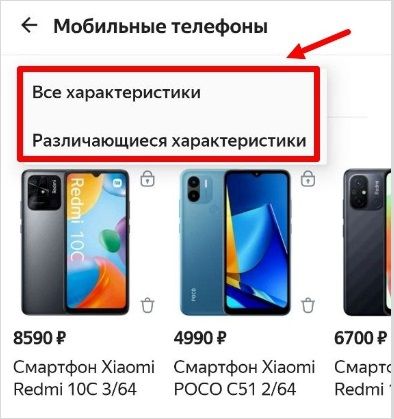
Чтобы убрать товар из списка, тапните значок корзины. Он отображается всегда в правом нижнем углу от фотографии.
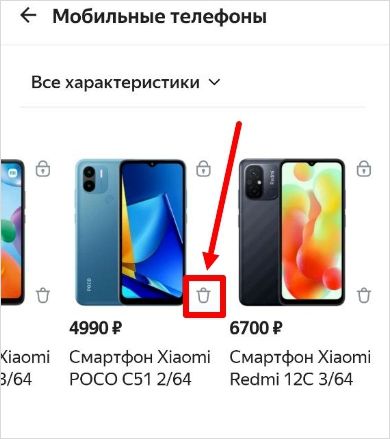
В приложении есть особенная функция (на сайте её нет). В правом верхнем углу от фото товара «висит» замочек. Нажмете на него, и модель не будет прокручиваться с остальными. Удобно, если хотите сравнить несколько вариантов. Соответственно, закрепить можно лишь один товар.
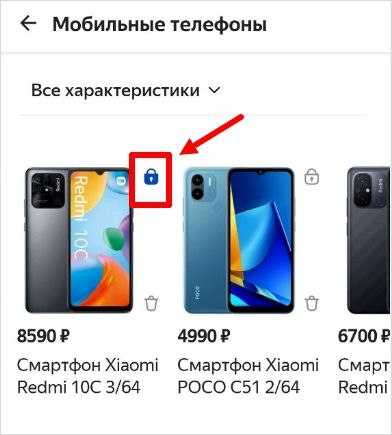
Выводы
Мы рассмотрели, где находится на Яндекс Маркете сравнение товаров. Это удобная, бесплатная функция, которая пригодится при выборе моделей. Если нужно проанализировать десятки вариантов, лучше сидеть на сайте — листать там комфортнее. Для сравнения пары моделей можно воспользоваться мобильным приложением.

